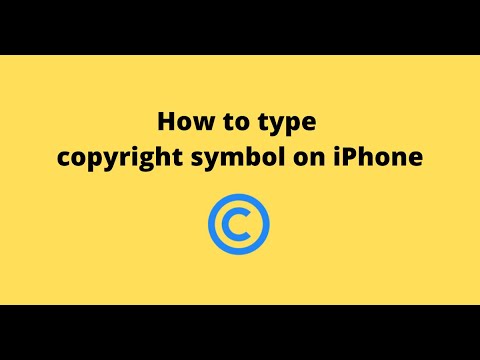
Как ввести символ авторского права на iPhone
Как ввести символ авторского права на iPhone
Как ввести символ авторского права на iPhone
В ролике я покажу, как написать символ авторского права на iPhone.
Вот как это сделать:
Шаг 1. Откройте «Настройки» и выберите «Основные».
Шаг 2. Нажмите «Клавиатура», а затем продолжайте нажимать «Клавиатура».
Шаг 3. Выберите «Добавить новую клавиатуру».
Шаг 4: Выберите значок
Шаг 5. Откройте клавиатуру телефона iPhone.
Шаг 6. Удерживайте несколько секунд значок глобуса и выберите значок.
Шаг 7. Выберите символ авторского права, который нужно написать.
Выше я только что показал вам, как ввести символ авторского права на iPhone.
Удачи.
Как ввести символ авторского права на iPhone
В ролике я покажу, как написать символ авторского права на iPhone.
Вот как это сделать:
Шаг 1. Откройте «Настройки» и выберите «Основные».
Шаг 2. Нажмите «Клавиатура», а затем продолжайте нажимать «Клавиатура».
Шаг 3. Выберите «Добавить новую клавиатуру».
Шаг 4: Выберите значок
Шаг 5. Откройте клавиатуру телефона iPhone.
Шаг 6. Удерживайте несколько секунд значок глобуса и выберите значок.
Шаг 7. Выберите символ авторского права, который нужно написать.
Выше я только что показал вам, как ввести символ авторского права на iPhone.
Удачи.
Пожалуйста, воспользуйтесь возможностью подключиться и поделиться этим видео со своими друзьями и семьей, если вы считаете его полезным.

No Comments